Barn har en vane med å finne måter inn i programvare eller på nettsteder du aldri hadde trodd var mulig, uansett hvor sikker datamaskinen din er. Akkurat som du ville barnesikret ditt hjem, bør du også barnesikret datamaskinen.
det er mange innebygde foreldrekontroller og tredjeparts programvare som lar deg begrense tilgangen til forskjellige deler av datamaskinen og internett. Ta deg tid til å prøve ut disse metodene nedenfor for å ha trygghet neste gang barnet ditt ønsker Å spille Neopets.

Bruk Foreldrekontroller
PC-EN har innebygde foreldrekontroller som lar deg:
- Begrense hvor mye tid noen bruker logget inn.
- Kontroller hvilke nettsteder barna besøker. Windows-funksjoner lar deg slå på funksjoner som Omdømmehåndtering for å filtrere ut upassende nettsteder.
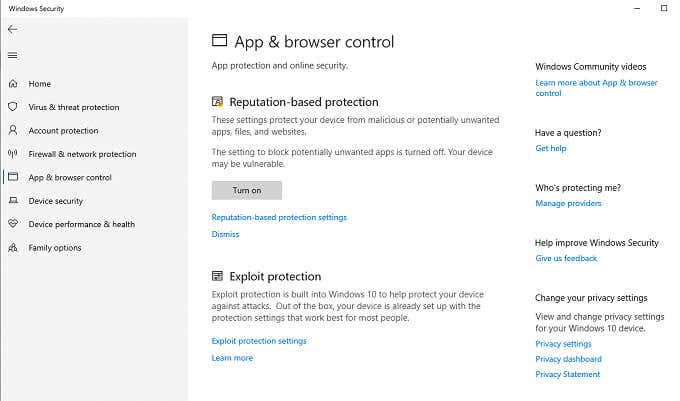
hvis du vil ha tilgang Til disse innstillingene, åpner du Innstillinger > Oppdater & Sikkerhet > Windows-Sikkerhet > Familiealternativer. Dette åpner et nytt vindu og gir tilgang til Alle Windows ‘ familiesikkerhetsverktøy.
Herfra kan du få tilgang til foreldrekontroller som skjermtidsbegrensninger, nettstedsbegrensninger og ukentlige aktivitetsrapporter, samt se en analyse av sikkerheten til tilkoblede enheter.
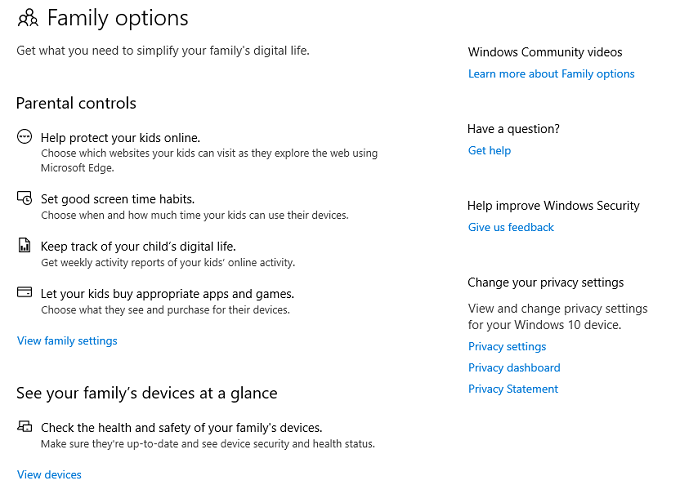
hvis de innebygde alternativene ikke er nok, ikke bekymre deg! Sjekk ut vår artikkel om den beste foreldrekontrollprogramvaren For Windows 10.
Opprett En Konto Med Begrenset Tilgang
en av de enkleste måtene å barnesikre en datamaskin på er å gi barn egne kontoer, men begrense tilgangen til systemet.
- Velg Windows > Innstillinger > Kontoer.
- Velg Familie & andre brukere > Legg til noen andre PÅ DENNE PC-EN.
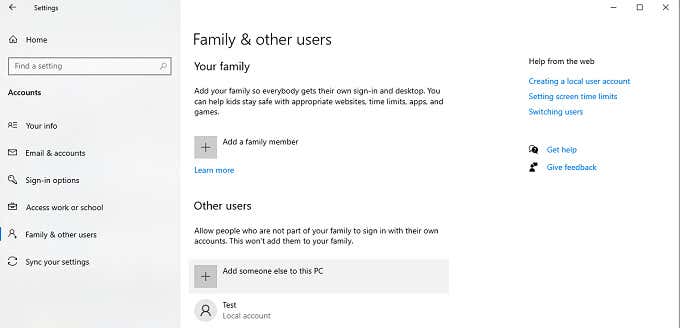
- Velg jeg har ikke denne personens påloggingsinformasjon > Legg til en bruker uten En Microsoft-konto.
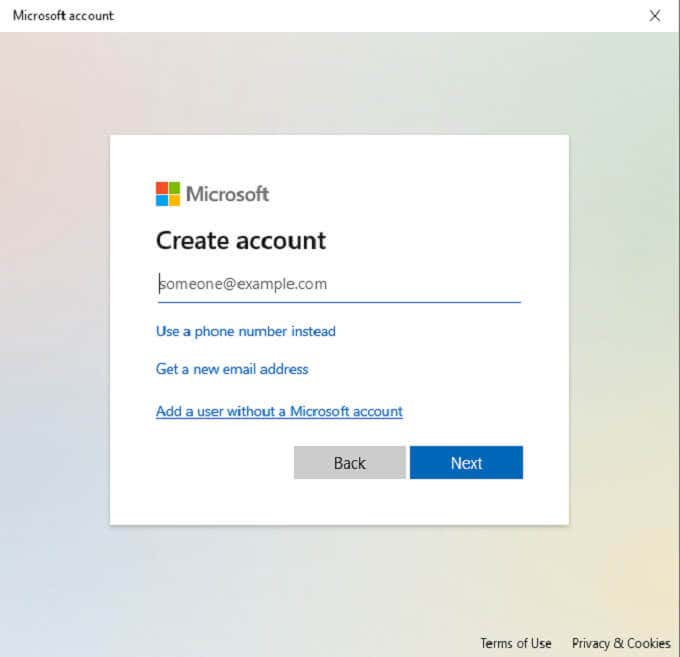
- Opprett et brukernavn og passord for kontoen.
dette oppretter en ikke-administratorkonto som som standard ikke kan endre innstillinger, installere programvare og mer. Denne typen konto er ideell for barn, siden det forhindrer dem i å laste ned programmer eller fjerne de som allerede er installert.
Sikre Sensitive Filer Og Mapper
Et annet enkelt skritt du kan ta er å lagre sensitive filer som du ikke vil at barna skal få tilgang til eller ved et uhell slette i en dedikert mappe med kryptering.
- Åpne Filutforsker.
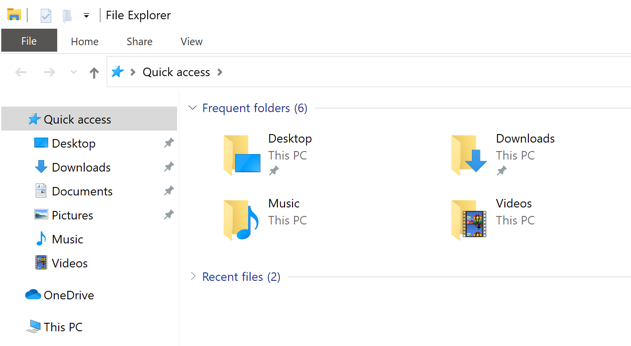
- Velg mappen du vil beskytte.
- Høyreklikk mappen, velg Egenskaper > Avansert.
- Merk Av For Krypter innhold for å sikre data.
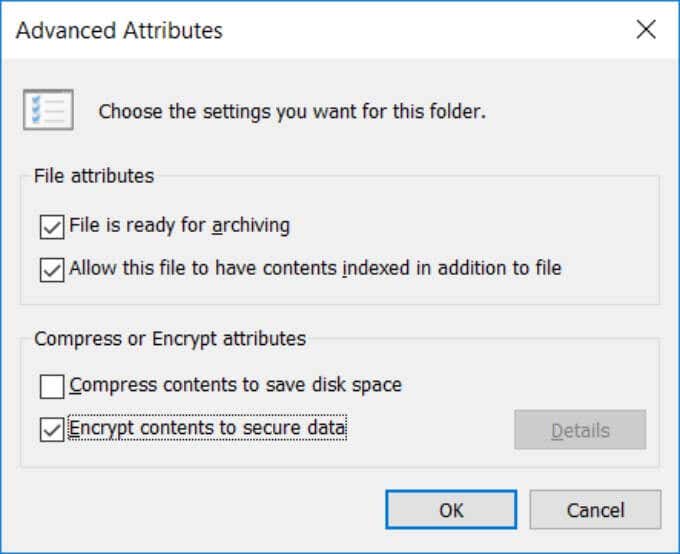
- Velg Ok og Bruk for å lagre endringene.
Husk at hvis barna bruker den administrative eller foreldrekontoen, vil de kunne få tilgang til mappene. Dette trikset fungerer best hvis du krypterer filene og gir barna sin egen brukerkonto. Når de prøver å få tilgang til den krypterte mappen eller filene, vil den be dem om passordet til administratorkontoen din.
Installer En Tastetrykklogger
en måte å overvåke hva barna gjør på datamaskinen er å installere en tastetrykklogger. Mens disse programmene er ofte sett på som invasjoner av personvern, mange er designet spesielt for å overvåke barn.
En av de beste gratis alternativene kalles Kidlogger. Den registrerer tastetrykk, tar periodiske øyeblikksbilder av hva som er på skjermen, etc.
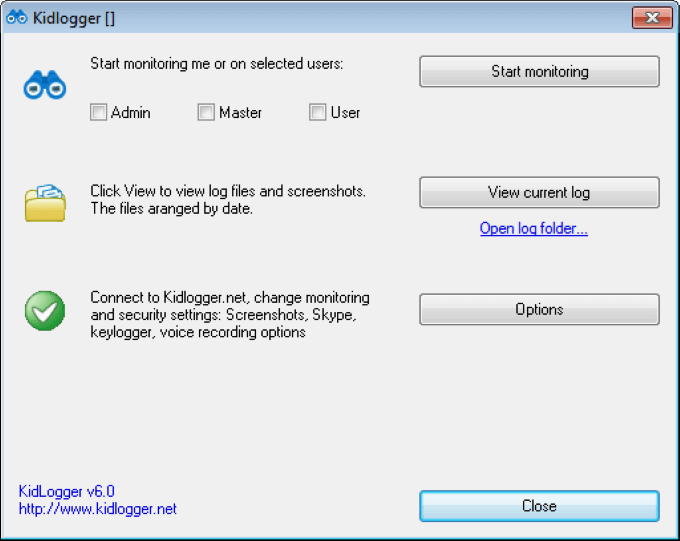
Programmer som dette gir deg en detaljert oversikt over hva barna driver med på datamaskinen. Best Av alt, Kidlogger er umulig å oppdage med mindre du vet det er installert, så selv tech-savvy barn vil ikke være i stand til å finne det.
Aktiver Kraftige E-Postfiltre
Internett er litt Som Det Ville Vesten. Du vet aldri helt hva du kan forvente i spam e-post. Mye av materialet kan være voldelig eller seksuelt eksplisitt. Selv Om Gmail har sterke innebygde filtre, kan du ta barnets e-postbeskyttelse ett skritt lenger.
Gmails filtre blokkerer bestemte søkeord. For eksempel vil en e-post fra en uklarert adresse med søkeord som «forbedring» eller «sexy» sannsynligvis bli fanget av spamfilteret. Dette forhindrer eksplisitt materiale fra å nå barnet ditt, men ansvaret for å beskytte dem stopper ikke der.
Hviteliste ønskelige adresser, for eksempel de fra familiemedlemmer eller pålitelige nettsteder. Dette gjør at disse e-postene gjennom, slik at de aldri blir blokkert av spamfilteret. For å gjøre dette følger du trinnene nedenfor:
- Gå Til Gmail og åpne Innstillinger
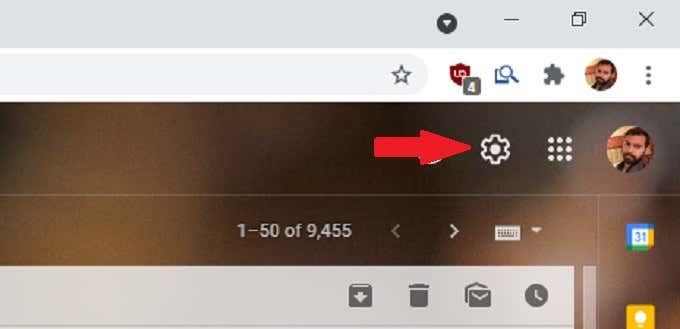
- Velg Filtre Og Blokkerte Adresser
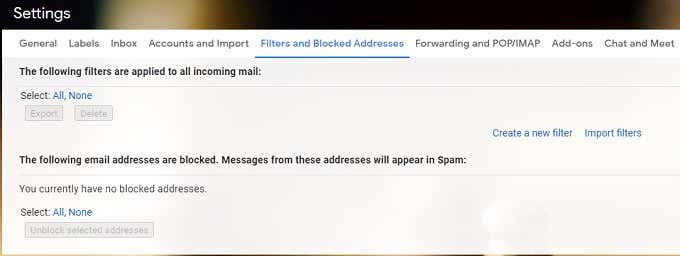
- Velg Opprett et nytt filter, og skriv inn e-postadressen du vil hviteliste øverst, og velg Deretter Opprett filter.
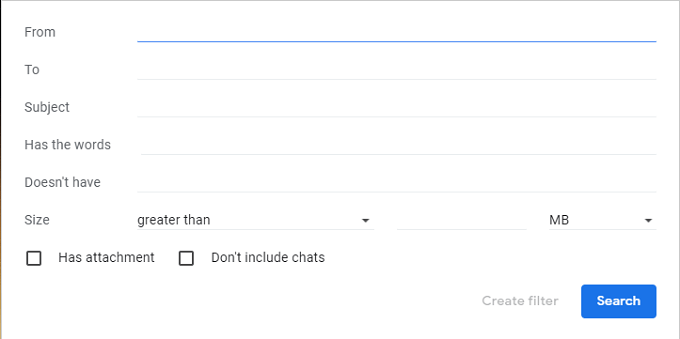
- Velg alternativene, fra listen nedenfor, som du vil bruke på denne e-postadressen. For eksempel kan du velge å alltid merke e-posten som viktig og aldri sende den til spam. Du kan også bruke en bestemt etikett på e-posten, for eksempel » familie.»

- Velg Opprett Filter på nytt for å fullføre prosessen.
Bruk Programvare For Å Fjerne Endringer Etter En Omstart
det finnes verktøy tilgjengelig som tilbakestiller en datamaskin tilbake til en forhåndsbestemt tilstand etter hver omstart. Du kan bruke dette til å begrense et barns tilgang til en datamaskin og hindre dem i å gjøre endringer.
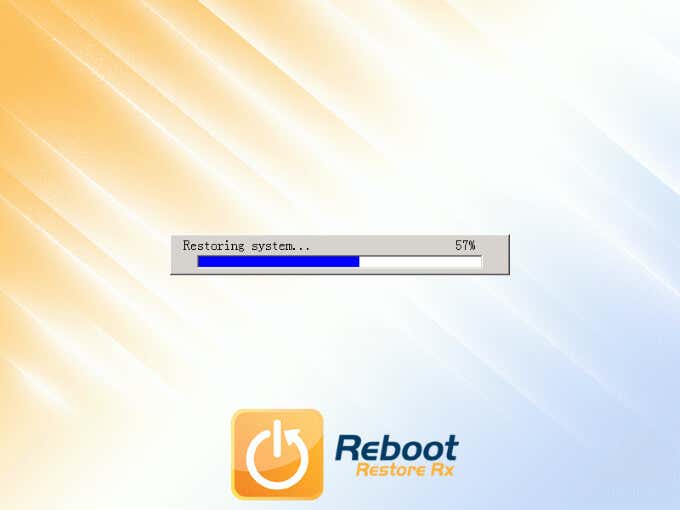
ulempen er at verktøy som dette er sjelden gratis. Reboot Restore Rx tilbyr en fullverdig prøve å la deg prøve dette ut selv. IKKE bare kan DET gjenopprette PCEN etter en omstart, men du kan også opprette gjenopprettingspunkter uker og måneder før.
Andre alternativer Er Windows SteadyState Eller SmartShield Enterprise.
Installer En Barnevennlig Nettleser
barnesikre nettlesere er laget for barn. Disse nettleserne har svært begrensede søkeresultater som filtreres for å sikre at alle resultatene er barnesikre. En av De mest populære barnevennlige nettleserne Er Kiddle, En nedskalert versjon Av Google.
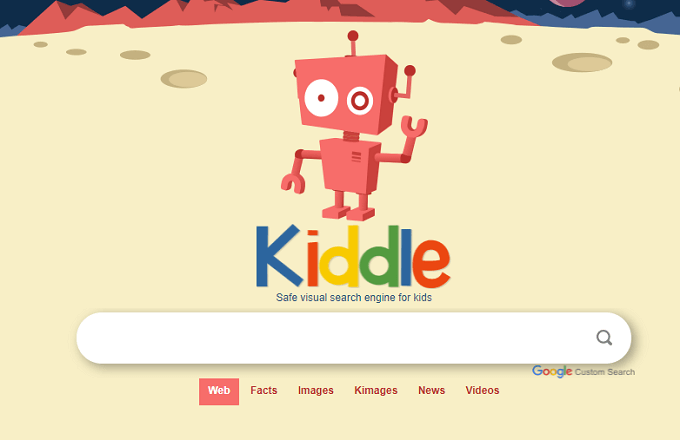
Det er imidlertid flere alternativer som Pikluk, ZAC Nettleser for autistiske barn, eller Kidoz-nettleseren for mobile enheter. Forskning hvilken som passer best for barnet ditt.
Begrens Eksplisitt Avspilling På Spotify Og Apple Music
Barn liker musikk, Og Spotify er en av de mest populære plattformene på planeten for å oppdage nye sanger. Hvis barnet ditt liker Å bla Gjennom Spotify( Eller Apple Music), er det beste du kan gjøre, å begrense avspillingen av eksplisitt materiale.
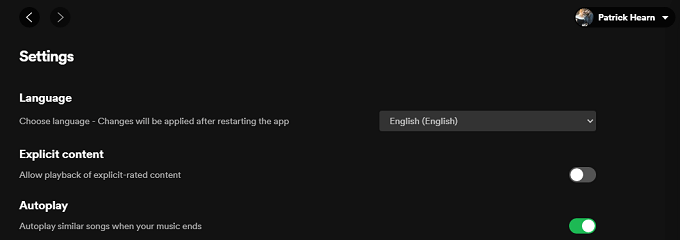
I Spotify:
- Gå til kontoen din.
- Velg Innstillinger.
- Velg Eksplisitt Innhold.
- Vri glidebryteren til av-posisjonen.
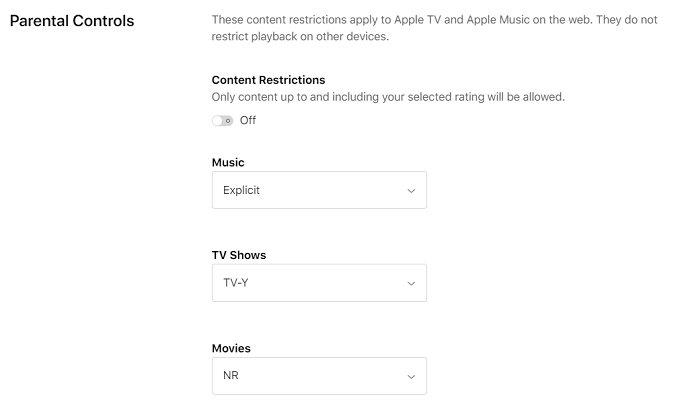
I Apple Music:
- Velg profilen din.
- Velg Innstillinger.
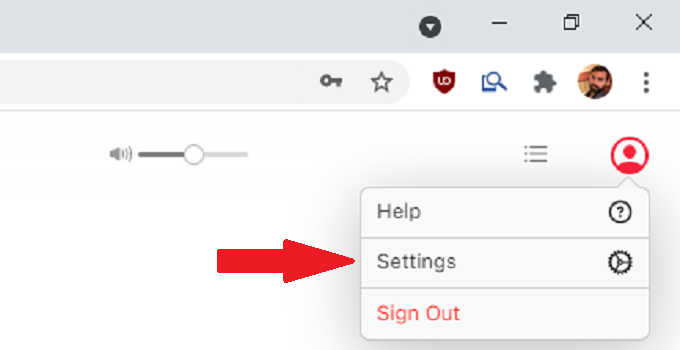
- under Foreldrekontroll angir du glidebryteren for å deaktivere avspilling av eksplisitt innhold.
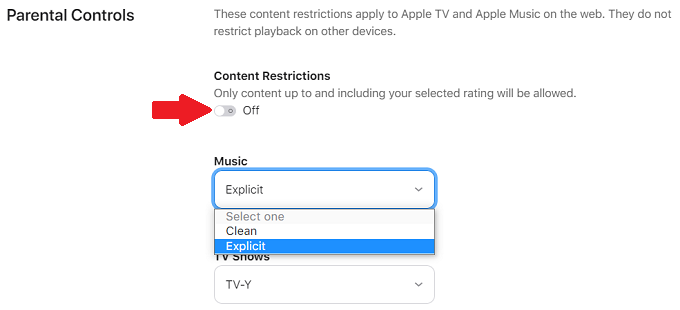
- Du kan også velge hvilke aldersgrenser for filmer og tv-programmer som er tillatt.
Installer Et Sekundært OS
barnesikring handler ikke alltid om å holde barna ute. Noen ganger handler det også om å holde gjester fra å gjøre endringer i systemet ditt. En enkel måte å gjøre dette på er å sette opp en sekundær partisjon på harddisken og ha en egen Windows-installasjon tilgjengelig for gjester. Det trenger heller Ikke Være Vinduer.
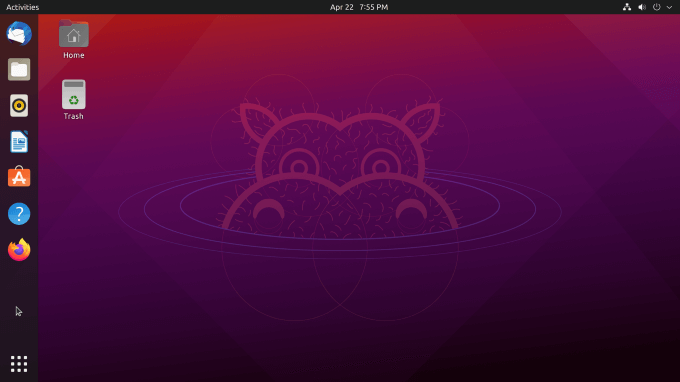
hvis Du har Linux-ferdigheter, kan et bedre alternativ være å installere Linux. OS er gratis å bruke og tilbyr utrolige nivåer av tilpasning. Du kan angi tilgangsbegrensninger og retningslinjer, og oppretting av dual-boot-oppsett forhindrer andre brukere i å få tilgang til HOVEDOPERATIVSYSTEMET.
Blokker Tilgang Til Nettsteder Via Ruteren
Barn er smarte, Og de kan ofte finne måter å få tilgang til nettsteder selv gjennom nettleserbaserte kontroller. Men hvis du blokkerer tilgang via ruteren, spiller det ingen rolle hvilken enhet de bruker. Wi-Fi vil ikke tillate tilgang.
- skriv INN IP-adressen i nettleseren for å få tilgang til ruteren.
Merk: Følg trinnene nedenfor for Å finne ruterens IP-adresse:
- Åpne Ledeteksten.
- Skriv inn ipconfg.
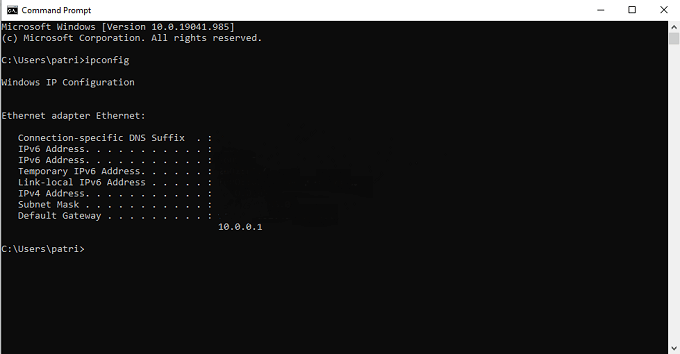
- Trykk Enter.
- Ved Siden Av Standard Gateway er en serie med tall, vanligvis 10.0.0.1 eller 192.168.0.1. DETTE ER ruterens IP-adresse.
- Logg inn med ditt brukernavn og passord.
- Skriv det inn I URL-linjen for å få tilgang til ruteren og juster foreldreinnstillingene.
Hvis Du ikke er klar på hvordan du gjør Det, Xfinity, AT & T, og andre mainstream Internett-Leverandører har opplæring på sine nettsider. Vi skrev også opp en veiledning om hvordan du blokkerer nettsteder fra ruteren din.